
まず、MySQL のプログラム構造を理解しましょう。以下は MySQL のプログラム構造図です
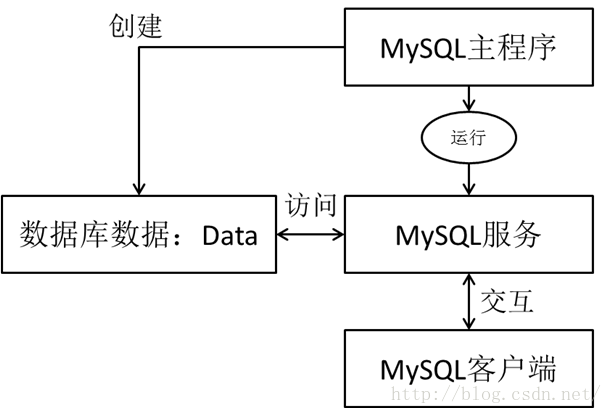
まず、MySQL 公式 Web サイト (http://www) から MySQL をダウンロードする必要があります。 .php.cn/) プログラムをインストールし、具体的な手順は次のとおりです:
ダブルクリックしてインストーラーを実行します: Win32 を例に挙げます
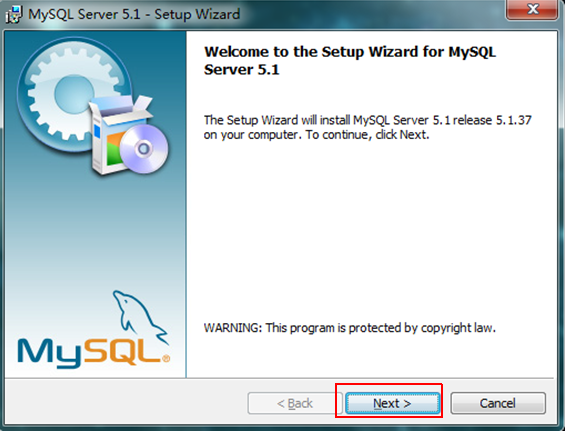
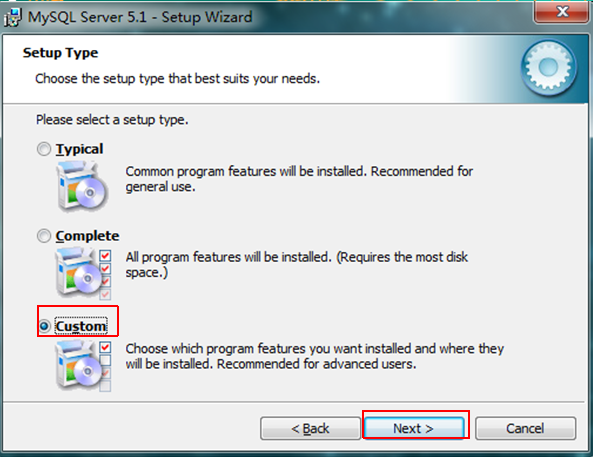
インストールの種類を選択します。「標準 (デフォルト)」があります。「完全」と「カスタム」の 3 つのオプションがあります。ここでは、より多くのオプションがあり、インストール プロセスに慣れるのが簡単な「カスタム」を選択します。 。
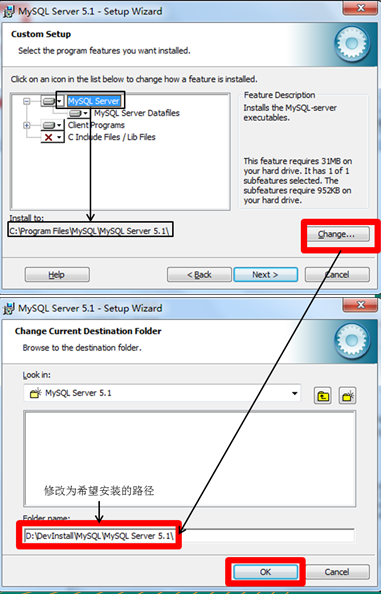

「MySQL Server」を左クリックし、「この機能とすべてのサブ機能がローカル ハード ドライブにインストールされます。」、つまり「このセクション」を選択します。サブパーツ
はすべてローカル ハード ドライブにインストールされます。」 「変更...」をクリックし、インストールディレクトリ(インストールディレクトリとデータベースディレクトリに分かれます)を手動で指定します
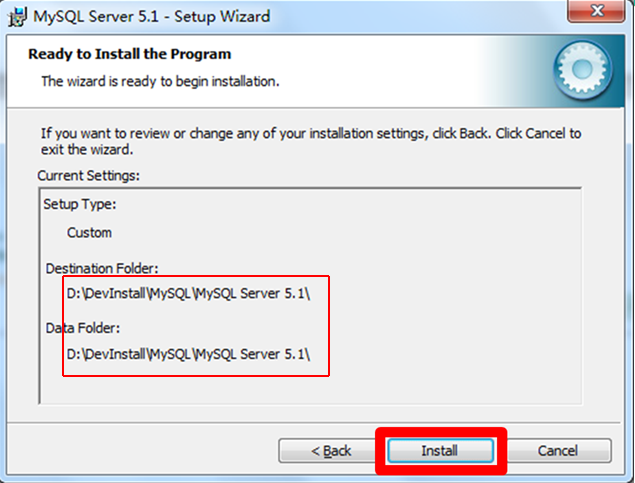
前の設定を確認し、エラーがある場合は、「戻る」を押してやり直してください。 「インストール」を押してインストールを開始します。
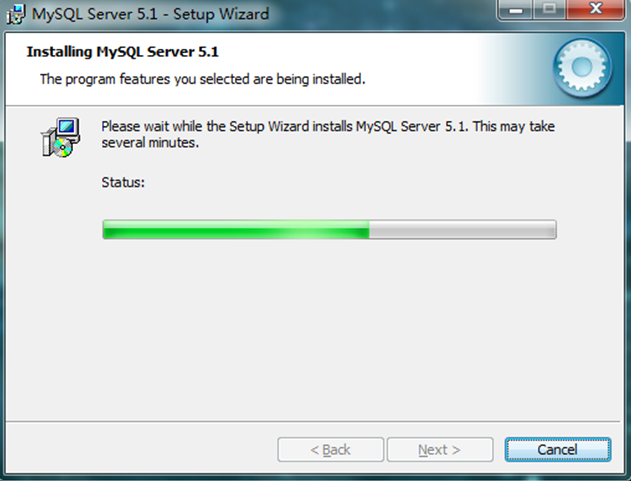
インストール中は、以下のインターフェースが表示されるまでお待ちください。
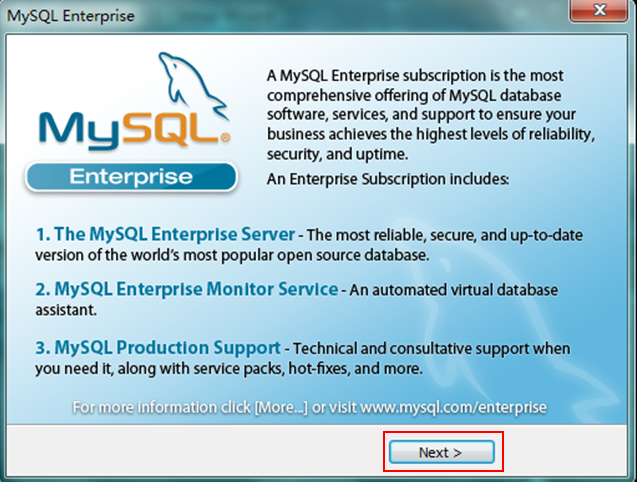
「次へ」をクリックして続行すると、次のインターフェースが表示されます。
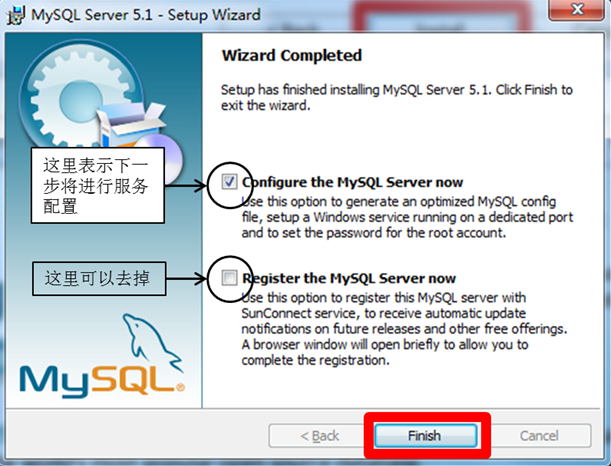
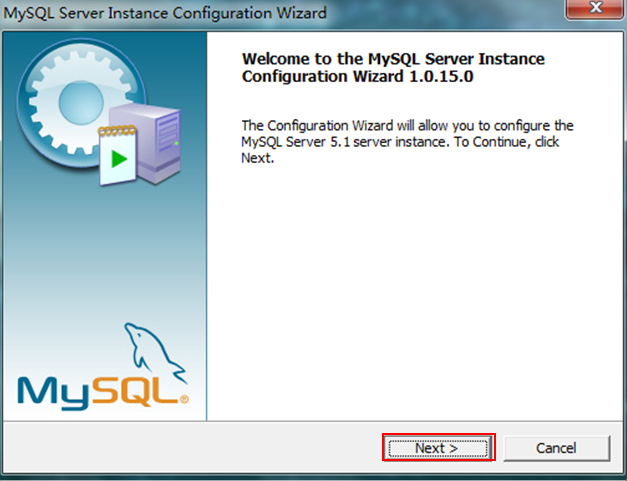
MySQL Server設定ウィザードが起動しますので、「次へ」をクリックします
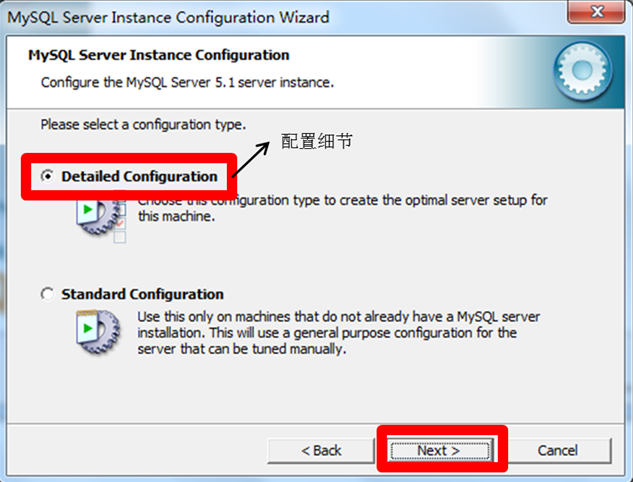
設定方法を選択し、「詳細設定(手動による精密設定)」、「標準設定(標準設定)」を選択します「詳細な構成」を参照して、構成プロセスを理解しやすくします。
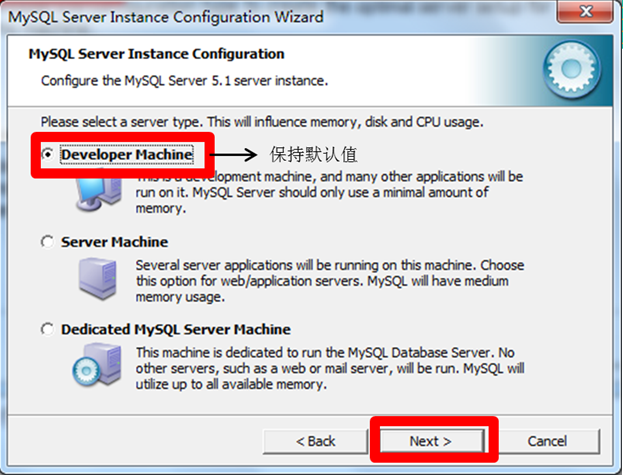
サーバーのタイプを選択します。「開発者マシン (開発およびテストクラス、mysql はほとんどリソースを消費しません)」、「サーバーマシン (サーバータイプ、mysql はより多くのリソースを消費します)」、「専用 MySQL」を選択します。サーバー マシン
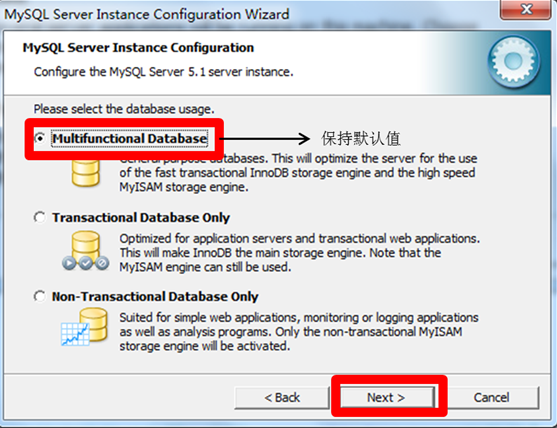
mysqlデータベースの一般的な目的を選択し、「多機能データベース(一般的な多機能、優れた)」、「トランザクションデータベースのみ(サーバータイプ、トランザクション処理に重点を置いた、一般)」、
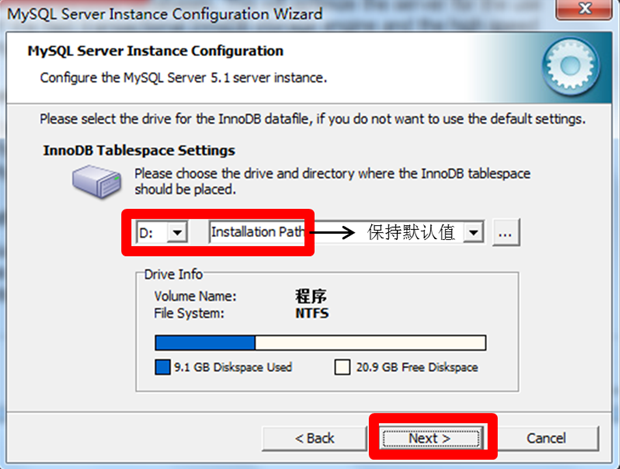 InnoDB テーブルスペースを設定するには、InnoDB データベース ファイルが変更されている場合は、場所を覚えておいて、再インストールするときに同じ場所を選択してください。そうしないと、当然データベースが破損する可能性があります。データベースのバックアップを作成しておけば問題ありません。ここでは変更しません。デフォルトの場所を使用して「次へ」を押してください。
InnoDB テーブルスペースを設定するには、InnoDB データベース ファイルが変更されている場合は、場所を覚えておいて、再インストールするときに同じ場所を選択してください。そうしないと、当然データベースが破損する可能性があります。データベースのバックアップを作成しておけば問題ありません。ここでは変更しません。デフォルトの場所を使用して「次へ」を押してください。
Webサイトの一般的なmysqlトラフィックと同時接続数を選択し、「意思決定支援(DSS)/OLAP(約20)」、「オンライントランザクション処理(OLTP)(約500)」、
「手動設定(手動で設定)」 、番号を自分で入力してください)」、ここでは「意思決定支援 (DSS)/OLAP」を選択します。独自のサーバーで十分です。「次へ」を押して続行します。
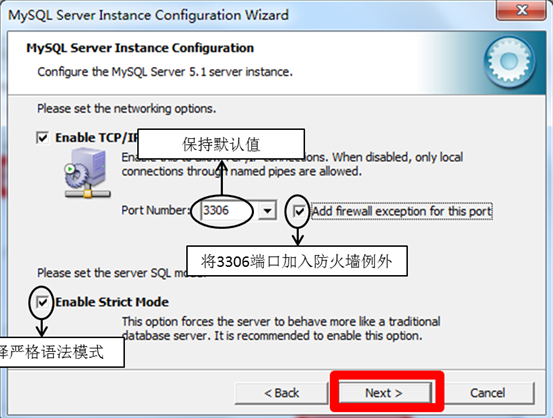
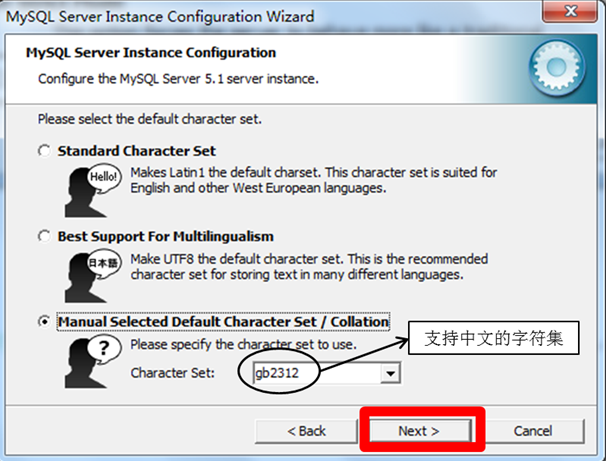
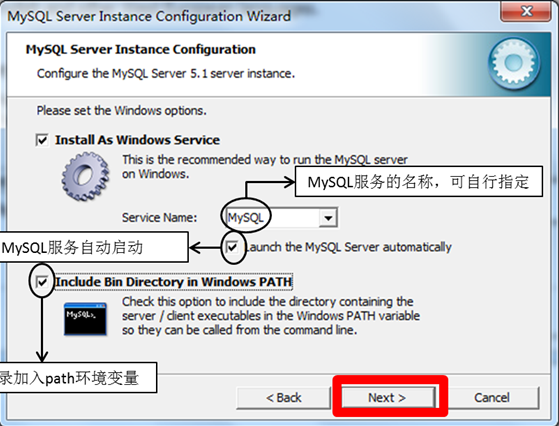
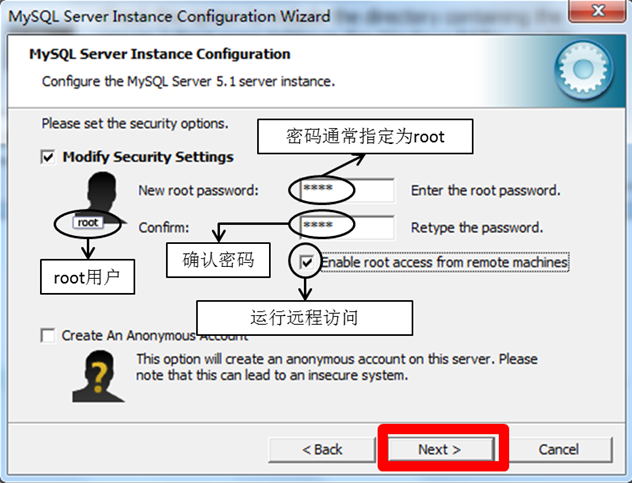
設定が正しいことを確認し、「戻る」を押して確認に戻り、設定を有効にします。設定が完了したら、「完了」を押して mysql のインストールと構成を終了します。これは、mysql が以前にインストールされているサーバーで通常発生するエラーです。まず、以前にインストールした mysql サーバーが完全にアンインストールされていることを確認します。そうでない場合は、パスワードが変更されているかどうかを確認し、それでも機能しない場合は、データをバックアップします。インストールが完了したら、インストールによって生成されたデータ フォルダーを削除し、バックアップしたデータ フォルダーを元に戻してから、mysql サービスを再起動する必要がある場合があります。データエラーを防ぐためにデータベースをチェックして修復してください。
DML は、次の SQL ステートメントを含むデータ レコードのクエリと変更に使用されます。
INSERT: データベースにデータを追加します。
UPDATE: データベース内のデータを変更します。
DELETE: データベース内のデータを削除します
SELECT: データを選択 (クエリ) します
SELECT は SQL 言語の基礎であり、最も重要です。
DDL:
DDL は、データベース オブジェクトの作成、変更、削除など、データベースの構造を定義するために使用されます。これには次の SQL ステートメントが含まれます:
CREATE TABLE: データベース テーブルの作成
ALTER TABLE: 変更テーブルの構造、追加、削除、列の長さの変更
DROP TABLE: テーブルの削除
CREATE INDEX: テーブルのインデックスの作成
DROP INDEX: インデックスの削除
DCL:
DCL は次の SQL ステートメントを含む、データベース アクセスの制御に使用されます。
GRANT: アクセスを許可します。
REVOKE: アクセスを取り消します。
COMMIT: トランザクションをコミットします。
ROLLBACK: トランザクションをロールバックします。
SAVEPOINT:セーブポイント
LOCK: データベースに固有 部分的にロック
MySQL がインストールされているので、ここで少しテストを行います:
MySQL サーバーにログイン
window + r ->cmd-> Enterコマンドラインインターフェイス
mysql -uroot ログインできる場合は、次のコマンドを実行してパスワードを設定します
mysql> 'root'@'localhost'=パスワード('123456');
上記でログインできない場合は
mysql -uroot -p123456 このうち123456は私が設定したパスワードです 入力する際はご自身のパスワードを入力してください。ログインが成功したことを示す次のインターフェイスが表示されます。これで、mysql の学習メソッドに入ることができます。一般的な操作は次のとおりです。 MySQL ステートメントの各行は、英語では
セミコロンで終わる必要があります
新しいデータベースを作成します:
show databases;
create database company;
use company;
company.sql データベースがあり、パスが正しい場合、データをインポートするか SQL スクリプトを実行します:
select database();
現在のデータベースにどのようなテーブルがあるかを表示しますデータベース:
source d:/mywork/mysql/company.sql;
テーブルのすべてのデータを表示:
show tables;
mysql管理モード
mysqlサーバー
データベース(直接ory)
テーブル (ファイル) (クラスに相当)レコード (オブジェクトに相当)
データベースを破棄:
select * from employees;
drop database world;
create table customer( id int, age int, name varchar(20) );
データを更新
insert into customer(id, age, name) values(1, 30, '张三'); insert into customer(id, age, name) values(2, 40, '李四');
データを削除
update customer set age = age + 1;// 更新所有记录, 谨慎使用 update customer set age = age + 1 where id = 1; // 更新指定的记录